
Introduktion till Mudbox-programvaran:
Digital skulptur är en plattform som ger förmågan att skapa allt och allt ur din fantasi. Och Mudbox-programvaran är en kraftfull applikation som hjälper dig att modellera, måla, skulptera, skapa miljöer på ett enkelt och fascinerande sätt som aldrig tidigare. Programvaran har sina uppsättningar av för- och nackdelar jämfört med sin marknadsrival ZBrush. Men Mudbox-programvarugränssnittet är lättillgängligt och har kraftfull kompatibilitet och arbetsflöde med Maya.
Den här artikeln är avsedd att ge en övergripande idé om de viktiga delarna av Mudbox-programvaran. Nybörjare och wannabe digitala skulptörer kommer att använda den här artikeln för att välja hur Mudbox-programvaran ska börja. Vi hoppas att detta skrivande kommer att driva ditt intresse för att lära sig Mudbox-programvara och digital skulptur.
Komma igång i Mudbox-programvaran
# 1. Krav på hårdvara och programvara för Autodesk Mudbox-programvara
- Grafikkort
Mudbox-programvaran är en av de omfattande 3D- och Digital-skulpteringsplattformarna. För att uppfylla programmets krav bör din dator ha en korrekt konfiguration. En uppdaterad kopia av konfigurationslistan för finns på Autodesks webbplats.
Det är nödvändigt att ha ett certifierat grafikkort för att använda Mudbox-programvara, eftersom programvaran använder OpenGL som sin återgivningsmotor. En certifierad Nvidia Quadro eller någon annan modell som hjälper dig att påskynda maskinens prestanda.
- Minne
Nästa viktiga aspekt som dikterar maskinens prestanda är minnet. Mudbox-programvaran fungerar på komplexa 3D-objekt i lägen för underavdelning. Det är viktigt att din maskin ska spara data i minnet medan du arbetar med live-skulpturer och högupplösta 3D-modeller. Även om kravet kan nämna 2 GB, för den förbättrade upplevelsen rekommenderas det att ha ett minne var som helst mellan 4 GB och 16 GB.
Andra viktiga krav som du noga bör undersöka är det stora hårddiskutrymmet för att hantera den höga filstorleken. Slutligen kan du behöva en tablett som en Wacom för att förbättra dina skulpturer detaljer.
# 2. Mudbox-verktyg Arbetsflöde
Mudbox-programvaran tas i bruk i olika stadier av produktionsledningen. Det används för snabbskulpturkonceptdesign, måla och designa karaktärer och egenskaper, skulptera blandningsformer för animationer och mycket mer.
Mudbox-programvara kan också användas som en fristående applikation, med vilken du kan börja arbeta med de primitiva mönstren till avancerad rendering av skulpturerna. Många studior använder emellertid mjukvaran inom produktionsrörledningen för skulptur och målningskrav.
# 3. Mudbox-användargränssnitt
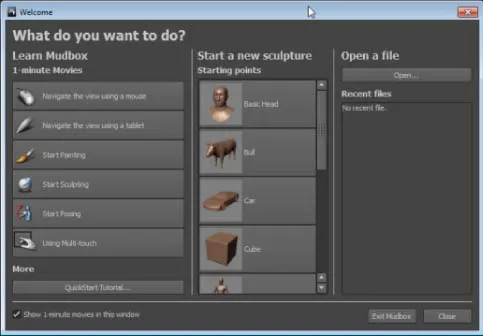
Mudbox-programvaran är populär för det är lättillgängligt gränssnitt som är uppmuntrande att vänja sig och som också underlättar för ett snabbare arbetsflöde. I det ögonblick du öppnar programvaran hittar du välkomstskärmen ordnad med olika element för din användning. Syftet med den här välkomstskärmen varierar beroende på användarens kunskapsnivå. Om du är nybörjare finns det en minuts självstudiefilmer för att bekanta dig med grunderna i programvaran. Om du har tidigare erfarenhet av Maya- eller 3DS Max-programvara känner du till några av grunderna i Mudbox-verktyg.
Det rekommenderas för nybörjare att gå igenom listan över filmer Mudbox har åt dig. För andra är välkomstbordet användbart för snabb navigering över de filer du redan arbetar med.
# 4. Huvudvy
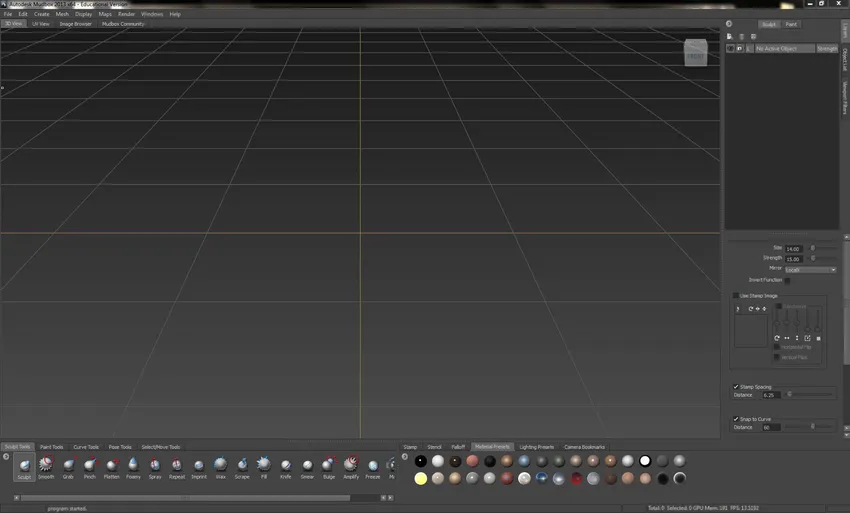
När du är igenom filmerna och antingen valde att starta ditt projekt med en ny fil eller öppna en befintlig fil kommer du till huvudvyen där resten av arbetet kommer att bedrivas.
Som vanligt finns menyfältet överst på skärmen där du kommer åt alla funktioner och verktyg i programvaran. Statusfältet finns längst ner på skärmen genom vilken du hittar information om scenen, aktuella åtgärder, verktyg och felmeddelanden.
Viewporten kan justeras ytterligare i flera lägen som Heads-up Display, 3D View och mycket mer. Varje syn har samma vikt när man arbetar med en specifik uppgift. Om du till exempel arbetar med en modell från början eller började skulptera en importerad modell. Du kanske vill arbeta med en 3D-vy eftersom den ger maximalt utrymme för designanvändningen och minskar förvirringen när du delar skärmutrymmet med andra verktyg. Det kommer dock att ta mer tid för nybörjare att få plats med 3D-visningsområdet eftersom de måste bemästra att arbeta med snabbtangenterna på den här skärmen.
# 5. East Frame Window
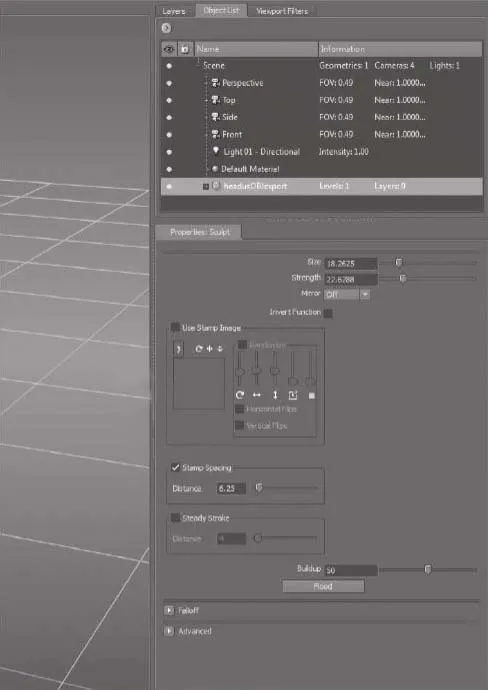
East Frame Window spelar en viktig roll för att jämna ut arbetsflödet i Mudbox-verktyg. Det är uppdelat i två sektioner, där sektionerna vidare är indelade i flera flikar.
Det övre avsnittet i East Frame Window är indelat i
- Fliken Lager: som används för att skapa och hantera både måla och skulptera lager.
- Fliken med objektlista: Den innehåller listan över alla objekt i din scen med utgångspunkt från 3D-objekt, material, lampor och kameror. Du kan enkelt välja och hantera verktygen utan förvirring från den här listan.
- Fliken Viewport-filter: Den styr 3D- vyns återgivna utseende.
Det nedre avsnittet i East Frame-fönstret har egenskaperna windows, som visar egenskaperna för det valda objektet eller verktyget.
# 6. South Frame Tray

Det innehåller förinställningar, bokmärken, verktyg, frimärken, stenciler som är användbara när man skapar och utformar ett objekt. Som standard levereras Mudbox-programvaran med många objekt i facket. Men det är också möjligt att skapa din egen lista med objekt genom att lägga till och utelämna.
De befintliga artiklarna i facket kan ordnas om genom att dra dem medan du trycker på den mellersta musknappen eller om du använder en pekpennan använder du tillbaka-knappen.
South Frame är återigen delat upp i två sektioner. Till vänster hittar du dina verktyg och till höger finns stencilbibliotek. Du kan enkelt hantera utrymmet mellan båda sektionerna genom att flytta separatorn i alla fyra riktningarna.
- Verktygsfack:
Du får åtkomst till skulpturverktyg, målarverktyg, poseverktyg, välj flyttaverktyg härifrån
- Biblioteksbricka:
Du kan komma åt stämpel, stencil, falloff, materialförinställningar, belysningsförinställningar, kameramärken från detta avsnitt.
# 7. Mudbox-inställningar
Dialogrutan är en annan viktig del som används för att förändra hur din Mudbox-programvara ser ut och beter sig. Det är viktigt att titta djupt in i inställningsdialogen om du har för vana att konvertera programvaran enligt din bekvämlighet.
Du kan anpassa hur ditt visningsfönster ska se ut, vilken nivå av wireframe du vill ha som standard, ändra färginställningar, Paint, Render och många fler genom inställningar.
# 8. skulptera
Oavsett vad som är nivån på skulpturer du ska lära dig i Mudbox-verktyg. Du bör börja från ett basnät antingen skapar du i Mudbox eller importerar det från någon annan 3D-programvara. Polygonbasnätet anses vanligtvis vara den bästa modellen för skulpturer och animering. Följande verktyg hjälper dig med vilka verktyg du bör lära dig för att skapa ett bra 3D-objekt i Mudbox.
Basmesh
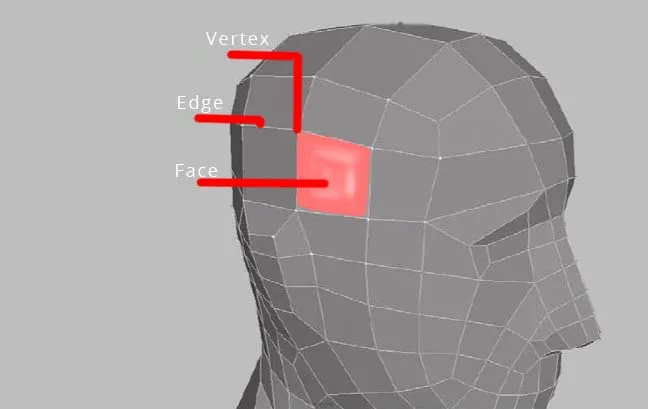
De grundläggande komponenterna i ett mesh startar från en enkel toppunkt, som formas till en kant genom att ansluta till en annan toppunkt. Sådana kanter ansluter till varandra för att bilda ansikten. Och dessa ansikten kan ha minst tre kanter och gå upp till maximalt 16 kanter i Mudbox-verktyg.
Mudbox-verktyg kan hantera nätmodeller av alla typer som trianglar, fyrhjulingar, stolpar, N-gons. Men det rekommenderas alltid att skapa ett fyrkantigt ansikte (Quad) -nät som stöder rena underavdelningar och enklare arbetsflödesprocess under varje led i rörledningen.
# 9. UV-layouter
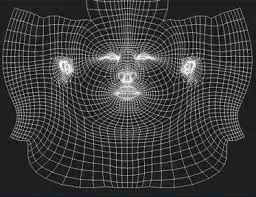
U, V är namnen på punkterna ordnade på polygonens två dimensionella koordinater. Det används för att fästa texturkarta eller måla 3D-objekt.
UV-koordinaterna från en komplex polygonmodell extraheras och veckas ut till platta UV-kartor. Man bör se till att det inte finns några överlappande sektioner i nätet när man extraherar UV-koordinaterna. Då ska vertexerna packas upp och skäras enligt kravet på textureringen.
3D-skulpteringsprogramvaran kan måla direkt på nätet utan att extrahera UV: erna på denna nivå. Kartorna kan skapas senare genom att importera till Maya eller annan 3D-applikation.
# 10. Namnge och organisera dina modeller
3D-produktionsledningen är en enorm process som involverar många etapper och hundratals människor. Oavsett nivå på rörledningen du arbetar med, är det avgörande för dig att skapa din del av modellen på ett sätt som andra avdelningar enkelt kan identifiera elementen i din modell. Att namnge och ordna din modell hjälper dig att spara god tid och gör ditt jobb enkelt.
I Mudbox-programvaran kan du enkelt namnge dina objekt genom att dubbelklicka på namnet på en geometri i objektlistan och ge det ett nytt namn. Om du importerar ett befintligt nät från Maya-programvaran kan du välja att importera namnen du gav till modellen till Mudbox-programvaran.
Från Maya, välj alternativet Grupper på i Arkiv> Exportera valalternativ.
# 11. Texturmålning
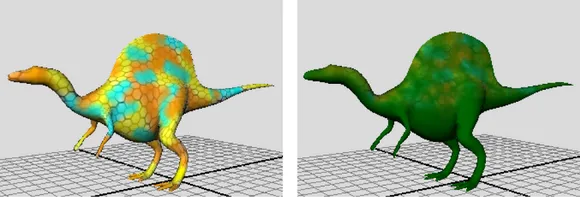
Photoshop har varit den ledande mjukvaran för texturmålning i många år. Det ger ett brett utbud av borstar, effekter och maskeringsfunktioner som hjälper till att uppnå extremt realistiska och högkvalitativa textureffekter.
Men problemet med processen är att artister måste växla från en 3D-plattform till en 2D-plattform för att få resultat. Dessutom är arbetsflödet inte en sömlös upplevelse eftersom du måste spara och kontrollera uppdateringen på 3D-modellen mellan Photoshop och 3D-programvaran om och om igen. Även om programvaran är sofistikerad har arbetsflödet varit ett problem.
Mudbox ger en fördel att måla texturerna på 3D-objekt direkt. Förutom de avancerade digitala skulptureringsfunktionerna, utrustar den också en extremt användbar texturmåleri.
Utan behov av UV-kartläggning och målningsprogramvara som Photoshop kan du direkt börja måla modellen på din modell över UV-sömmarna. Processen är live och du kan se resultaten direkt när du målar på modellen. Det är en enorm tidsbesparing och ger en stor kontroll och kreativ fördel för artisterna .-
# 12. Material Shader
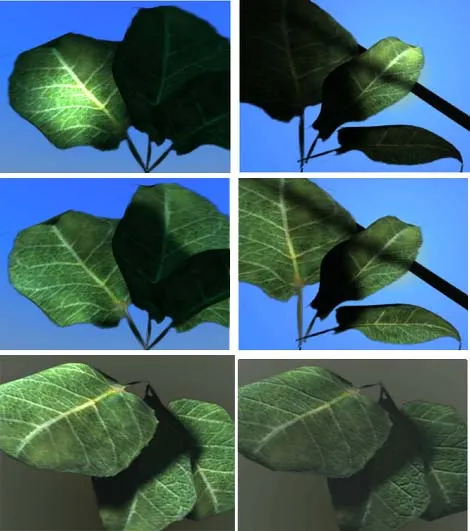
Varje objekt i världen har en materiell nyans. En marmor, trä, glas, mänsklig hud, allt har sina unika skuggmaterial med sina egenskaper. 3D-programvara utvecklar skuggorna baserade på de matematiska algoritmerna. Och i de flesta fall tillåter det användaren att skapa nya skuggmaskiner med de befintliga basskärmarna.
På liknande sätt har Mudbox fyra skuggor som användare kan använda på materialen. De är Mudbox Material, Simple Blinn, CgFX, Lit Sphere. Eftersom Mudbox inte är en avancerad texturerings- och skuggningsprogramvara kan du inte skapa komplexa skuggningsnätverk, det kommer inte heller med mycket sofistikerade laddade skuggare. Men Mudbox Material Shader kan användas på nästan alla objekt för att det ska se bra ut. En annan fördel med programvaran är att visa skuggningsresultaten i realtid.
# 13. Digital skulptur

Förstå digitala skulpturer
Digital skulptur drev verkligheten i 3D-industrin till nästa nivå. För att uppnå förnuftiga resultat bör du ha en avancerad dator som vi diskuterade i början av denna artikel. Tillsammans med det kan du få en korrekt förståelse av digital skulptur genom att ha kunskap om nedanstående aspekter
- En bakgrund från konst
- Observation om människans och djurens anatomi
- Sculpting eller Clay Sculpting
Om du inte känner till något av ovanstående kan du välja att starta din forskning eller ta några klasser online eller från konsthögskolor. Effekterna av dessa studier kommer säkert att visa deras effekt på din digitala skulptur och så småningom visas genom ditt kvalitetsarbete.
Planera före din skulptur
Ibland kan du direkt träffa datorn och hitta en trevlig idé att designa och skulptera din karaktär. Men det är en sällsynthet och du kan inte förvänta dig att det ska hända varje gång. Kreativiteten behöver mer utfodring för att bli bättre. På samma sätt bör du mata din hjärna med mer forskningsinformation innan du börjar arbeta med en modell. Kolla spelkaraktärer, fotografier, läs böcker för inspiration och idéer, rit skisser, titta på filmer och gör allt du tror kan hjälpa dig och inspirera dig.
# 14. Viktiga verktyg och egenskaper i Mudbox-programvaran
Sculpting in Mudbox är en procedur som involverar många verktyg, funktioner, borstar och metoder. Eftersom det är omöjligt att praktiskt lista upp alla verktyg du kan använda i Digital Sculpting, ger vi dig en lista med verktyg och egenskaper du bör koncentrera dig för att behärska processen.
- Storlek och styrka
- Invertera funktion
- Tangentbordsgenvägar
- Falloff Curve
- Speglingsgeometri
- Stämpelbild och stämpelavstånd
- Steady Stroke
- Uppbyggnad och översvämning
- Uppdatera Plane and Whole Stroke
- Skulpturverktyg
Detta leder oss till slutet av denna artikel. Vi försökte presentera dig den sofistikerade digitala skulpteringsprogramvaran och gav våra uppriktiga ansträngningar att ta dig igenom de viktigaste delarna som kan hjälpa dig att börja lära dig Mudbox-programvara.
Rekommenderade artiklar
Här är några artiklar som hjälper dig att få mer information om Mudbox-programvaran, så bara gå igenom länken.
- Topp 10 utmaningar för grunderna för testning av mobilapplikationer
- Maya vs 3Ds Max
- Mudbox vs Zbrush - 5 Stor och viktig punkt av skillnad
- Maya vs Blender
- 3D Coat vs ZBrush: Fantastiska fördelar
- Autocad vs Inventor: Know the Diffrences
- Jämförelse av AutoCAD och AutoCAD LT